మీ విండోస్ సిస్టమ్ డ్రైవ్లో మీ ఫోల్డర్ నిర్మాణాన్ని బ్రౌజ్ చేస్తున్నప్పుడు, మీది ఎందుకు అని మీరు ఆలోచిస్తూ ఉండవచ్చు System32 ఫోల్డర్ చాలా పెద్దది మీ Windows 11/10 కంప్యూటర్లో. మీకు ఈ ప్రశ్న ఉంటే, ఈ పోస్ట్ ఖచ్చితంగా మీకు సహాయం చేస్తుంది. 
ది System32 ఫోల్డర్ మీ PC సరిగ్గా పనిచేయడానికి అవసరమైన సిస్టమ్ ఫైల్లు మరియు లైబ్రరీలను కలిగి ఉన్న మీ PCలో కీలకమైన డైరెక్టరీ. ఇది కొన్ని క్లిష్టమైన సబ్ఫోల్డర్లను కలిగి ఉంది. ఉదాహరణకు, ది రీగ్బ్యాక్ ఫోల్డర్ రిజిస్ట్రీ బ్యాకప్ను కలిగి ఉంది, అయితే సిస్టమ్ ప్రొఫైల్ ఫోల్డర్ అనేది సిస్టమ్ ఖాతా కోసం టెంప్లేట్ లేదా కాన్ఫిగరేషన్. అదేవిధంగా, మీకు ఎ డ్రైవర్లు అన్ని డ్రైవర్ల కోసం కాన్ఫిగరేషన్ను నిల్వ చేసే ఫోల్డర్ మరియు a BCD-టెంప్లేట్ Windows బూట్ మేనేజర్ కోసం సెట్టింగ్లను కలిగి ఉన్న ఫైల్ మరియు మీరు BCDని పరిష్కరించాల్సిన అవసరం వచ్చినప్పుడు ఉపయోగకరంగా ఉంటుంది.
Windows 11/10లో System32 ఫోల్డర్ చాలా పెద్దది
DriverStore, FileRepository, Config, drivers, winevt, catroot, Log Files మొదలైనవి సాధారణంగా తగినంత స్థలాన్ని ఆక్రమించే System32 ఫోల్డర్లోని ప్రధాన సబ్ఫోల్డర్లు. ఇక్కడ ప్రతి ఫోల్డర్ల గురించి మరిన్ని వివరాలు ఉన్నాయి.
1] డ్రైవర్స్టోర్, డ్రైవర్లు మరియు డ్రైవర్స్టేట్
ఈ మూడు ఫోల్డర్లు డ్రైవర్కి సంబంధించిన అన్ని ఫైల్లను కలిగి ఉంటాయి. సాధారణంగా, డ్రైవర్ల ఫోల్డర్లో మీ కంప్యూటర్లోని వివిధ భాగాల కోసం పరికర డ్రైవర్ ఫైల్లుగా పనిచేసే .sys ఫైల్లు ఉంటాయి. మరోవైపు, అవసరమైనప్పుడు డ్రైవర్ ఇన్స్టాలేషన్ కోసం ఉపయోగించిన .inf ఫైల్లను DriverStore ఫోల్డర్ నిల్వ చేస్తుంది.
2] ఫైల్ రిపోజిటరీ
FileRepository అనేది విండోస్లో ఉన్న డైరెక్టరీ మరియు థర్డ్-పార్టీ సోర్స్లు మరియు ఒరిజినల్ ఎక్విప్మెంట్ మ్యానుఫ్యాక్చరర్స్ (OEMలు) నుండి డ్రైవర్ ప్యాకేజీలను నిల్వ చేయడానికి రూపొందించబడింది. వాటి ఇన్స్టాలేషన్కు ముందు, ఈ డ్రైవర్లు ఈ నిర్దిష్ట డైరెక్టరీలో నింపబడి ఉంటాయి.
3] Winevt
విండోస్లోని Winevt ఫోల్డర్లో ఈవెంట్ లాగ్లు ఉంచబడతాయి. Winevt అంటే Windows ఈవెంట్స్. ఈ ఫోల్డర్ లోపల, ఈ ఈవెంట్ లాగ్లను కలిగి ఉండే లాగ్ల సబ్ఫోల్డర్ ఉంది. ఈ లాగ్లు సాధారణ నవీకరణలు, హెచ్చరికలు మరియు Windows లేదా మీరు ఇన్స్టాల్ చేసిన యాప్ల ద్వారా నివేదించబడిన ఏవైనా సమస్యలతో సహా మీ కంప్యూటర్లో ఏమి జరుగుతోందనే వివరణాత్మక రికార్డులు.
4] కాన్ఫిగర్
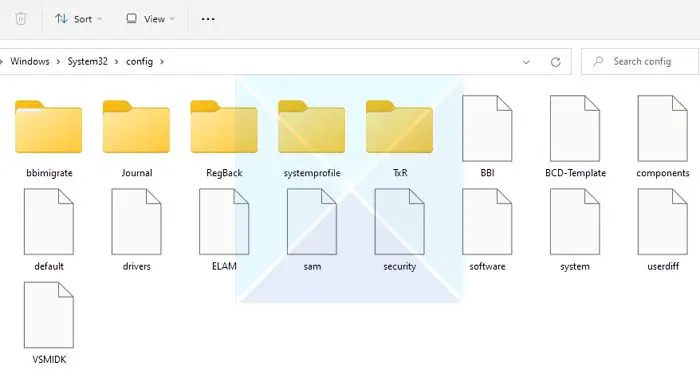
Windows ప్రారంభించడానికి మరియు సరిగ్గా పనిచేయడానికి కీలకమైన కాన్ఫిగరేషన్ ఫైల్లతో కూడిన System32/Config ఫోల్డర్ లోపల ఉంది. అందువల్ల, System32 లేదా దాని కాన్ఫిగరేషన్ ఫోల్డర్లో ఏవైనా మార్పులు మీ PC పని చేయకపోవడానికి దారితీయవచ్చు.
సిస్టమ్ వాల్యూమ్ సమాచారం
కాన్ఫిగరేషన్ ఫైల్ సిస్టమ్ 32 డైరెక్టరీలో ఉంది. ఇది Windows ప్రారంభించడానికి మరియు సరిగ్గా అమలు చేయడానికి అవసరమైన అవసరమైన కాన్ఫిగరేషన్ ఫైల్లను కలిగి ఉంటుంది. ఈ కాన్ఫిగరేషన్ ఫైల్లు సాఫ్ట్వేర్, హార్డ్వేర్, వినియోగదారు ప్రొఫైల్లు లేదా ఇతర సిస్టమ్-సంబంధిత డేటా గురించి సమాచారాన్ని కలిగి ఉన్న సిస్టమ్ సెట్టింగ్లు మరియు రిజిస్ట్రీ హైవ్లు లేదా డేటాబేస్లను నిల్వ చేస్తాయి.
System32/Config ఫోల్డర్ వంటి భాగాలు ఉన్నాయి:
- భద్రత: ఇది వినియోగదారు అనుమతి మరియు ఎన్క్రిప్షన్ కీల వంటి భద్రతా సమాచారాన్ని కలిగి ఉంది.
- సాఫ్ట్వేర్: ఇది సిస్టమ్ సెట్టింగ్లు, ప్రాధాన్యతలు మరియు ఇన్స్టాల్ చేయబడిన సాఫ్ట్వేర్ గురించిన సమాచారాన్ని కలిగి ఉంటుంది.
- వ్యవస్థ: ఈ ఫైల్ పరికర కాన్ఫిగరేషన్, ఆపరేటింగ్ సిస్టమ్ సెట్టింగ్లు మరియు హార్డ్వేర్ కాన్ఫిగరేషన్ల గురించి సమాచారాన్ని కలిగి ఉంది.
- డిఫాల్ట్: ఈ ఫైల్ వినియోగదారు ప్రొఫైల్లను రూపొందించడానికి టెంప్లేట్గా పనిచేస్తుంది.
పైన పేర్కొన్న అన్ని ఫైల్లు Windows సరిగ్గా నడుస్తున్నట్లు నిర్ధారిస్తాయి. ఈ ఫైల్లలో ఏదైనా తొలగించబడినా లేదా పాడైపోయినా, అది సిస్టమ్ అస్థిరత, బూత్ సమస్యలు మొదలైన వాటికి దారి తీస్తుంది.
System32/Config ఫోల్డర్ పరిమాణం పెరగడానికి కారణాలు
System32లోని అన్ని ఫోల్డర్లలో, DriverStore మరియు Config ఫోల్డర్లు పెరిగిన పరిమాణానికి ప్రధానంగా బాధ్యత వహిస్తాయి. కాన్ఫిగరేషన్ ఫోల్డర్ పెరగడానికి గల కారణాల జాబితా ఇక్కడ ఉంది.
ఎ) సిస్టమ్ మరియు అప్లికేషన్ ఫైల్ల సంచితం
వెబ్ టీమ్వ్యూయర్
మీరు మీ PCని ఉపయోగిస్తున్నప్పుడు, విండోస్ కాలక్రమేణా అనేక సిస్టమ్ మరియు అప్లికేషన్ ఫైల్లను కూడబెట్టుకుంటుంది కాన్ఫిగరేషన్ సెట్టింగ్లను నిల్వ చేసే రిజిస్ట్రీ సెట్టింగ్లు Windows మరియు ఇన్స్టాల్ చేయబడిన సాఫ్ట్వేర్ కోసం. కాలక్రమేణా, మీరు మీ సిస్టమ్లో మార్పులు చేస్తారు లేదా అప్డేట్లు చేస్తారు. ఈ కార్యకలాపాలు ఉపయోగించబడని లేదా ఉపయోగించని డేటాను సేకరించగలవు. ఫలితంగా, ఇది System32/Config ఫైల్ పరిమాణాన్ని పెంచుతుంది.
బి) సాఫ్ట్వేర్ ఇన్స్టాలేషన్ మరియు అన్ఇన్స్టాలేషన్
PCని ఉపయోగిస్తున్నప్పుడు, వినియోగదారు వేర్వేరు అప్లికేషన్లను ఇన్స్టాల్ చేయడం మరియు అన్ఇన్స్టాల్ చేయడం సాధారణం. అయినప్పటికీ, ఈ అభ్యాసం System32 ఫోల్డర్ పరిమాణాన్ని పెంచుతుంది. మీరు యాప్లను ఇన్స్టాల్ చేస్తున్నప్పుడు లేదా అన్ఇన్స్టాల్ చేస్తున్నప్పుడు, విండోస్ ప్రోగ్రామ్ల కోసం విభిన్న డేటాను సేవ్ చేస్తుంది, కాన్ఫిగర్ ఫోల్డర్ పరిమాణాన్ని పెంచుతుంది.
సి) బ్యాకప్ ఫైల్ల సృష్టి మరియు నిల్వ
నిల్వను సృష్టించడం లేదా బ్యాకప్ ఫైళ్లు లేదా రిజిస్ట్రీ బ్యాకప్ మీలో నిల్వ చేయబడినందున, System32 ఫైల్ పరిమాణానికి కూడా జోడిస్తుంది System32/config ఫోల్డర్. దీన్ని ఎదుర్కోవటానికి, మీరు క్రమం తప్పకుండా శుభ్రపరచాలి.
ఫ్రేమ్ చుక్కలను ఎలా పరిష్కరించాలి
d) Windows ద్వారా రూపొందించబడిన లాగింగ్ మరియు డయాగ్నస్టిక్ డేటా
కొన్ని అప్లికేషన్లు మరియు Windows సిస్టమ్ భాగాలు ఈవెంట్లు, లోపాలు మరియు ఇతర కార్యకలాపాలను రికార్డ్ చేయడానికి లాగ్లను రూపొందిస్తాయి. ఈ లాగ్లు తరచుగా నిల్వ చేయబడతాయి System32/config లేదా ఇతర సబ్ఫోల్డర్లు. ఫలితంగా, ఇది System32 ఫోల్డర్ను పెంచుతుంది మరియు దాని పరిమాణాన్ని తగ్గించడానికి మీరు ఎప్పటికప్పుడు ఫైల్లను శుభ్రం చేయాలి.
System32 ఫోల్డర్ చాలా పెద్దదిగా ఉంటే మీరు ఏమి చేయవచ్చు?
1] డిస్క్ ఎనలైజర్ సాఫ్ట్వేర్ ఉపయోగించండి
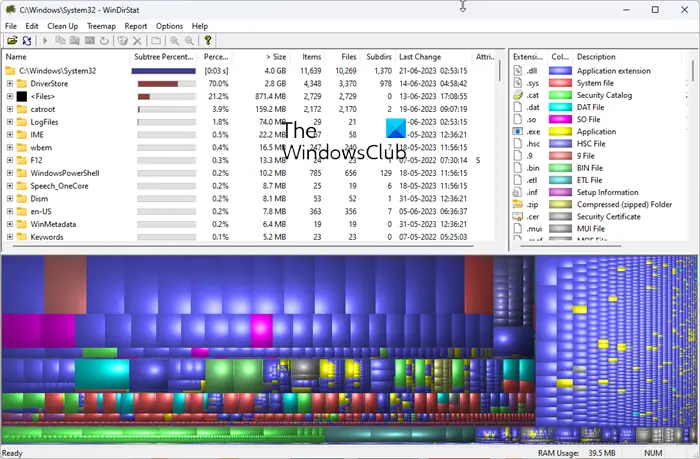
a ఉపయోగించండి ఉచిత డిస్క్ ఎనలైజర్ సాఫ్ట్వేర్ ఇష్టం WinDirStat ఇది కంప్యూటర్ సిస్టమ్లోని డిస్క్ స్థలాన్ని విశ్లేషిస్తుంది మరియు ఫైల్లు, ఫోల్డర్లు మరియు సబ్ఫోల్డర్ల యొక్క ట్రీ వ్యూను వాటి పరిమాణాలతో పాటు చూపుతుంది. System32 ఫోల్డర్లోని ఏ ఫైల్లు మరియు ఫోల్డర్లు మీ C డ్రైవ్లో ఎక్కువ స్థలాన్ని తింటున్నాయో తెలుసుకోవడం ఇది మీకు సులభం చేస్తుంది. మీరు చూడగలిగినట్లుగా, ఇది సాధారణంగా డిస్క్ స్థలాన్ని వినియోగించే DriverStore లేదా Config ఫోల్డర్లు.
2] డ్రైవర్స్టోర్ ఫోల్డర్ను క్లీనప్ చేయండి
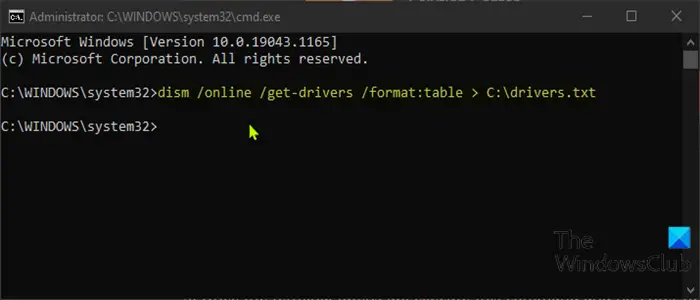
డ్రైవర్ స్టోర్ అనేది థర్డ్-పార్టీ డ్రైవర్ ప్యాకేజీలు అలాగే సిస్టమ్తో రవాణా చేసే స్థానిక పరికర డ్రైవర్ల యొక్క విశ్వసనీయ సేకరణ, ఇది స్థానిక హార్డ్ డిస్క్లో సురక్షితమైన ప్రదేశంలో నిర్వహించబడుతుంది. డ్రైవర్ను ఇన్స్టాల్ చేయడానికి ముందు, దానిని ముందుగా కింద ఉన్న డ్రైవర్ స్టోర్లోకి ఇంజెక్ట్ చేయాలి సి:\Windows\System32\DriverStore\FileRepository . డ్రైవర్ ప్యాకేజీలో ఉన్న అన్ని ఫైల్లు పరికర సంస్థాపనకు కీలకమైనవిగా పరిగణించబడతాయి. సురక్షితంగా ఉండటానికి ఈ పోస్ట్ని అనుసరించండి DriverStore ఫోల్డర్ను శుభ్రం చేయండి .
నేను నేరుగా SYSTEM32 ఫోల్డర్ నుండి ఫైల్లను తొలగించాలా?
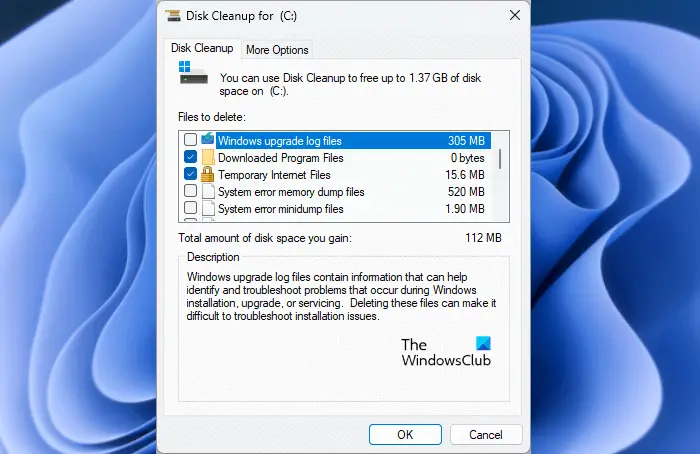
చేయడమే సరైన పని ఎప్పటికీ తొలగించవద్దు ఏదైనా నేరుగా System32 ఫోల్డర్ నుండి. ఏదైనా ఆ ఫోల్డర్లో ఎక్కువ డిస్క్ స్థలాన్ని తీసుకుంటే, ఉపయోగించడం ఉత్తమ మార్గం డిస్క్ క్లీనప్ టూల్ లేదా స్టోరేజ్ సెన్స్ .
చిట్కా: మీది అయితే ఈ పోస్ట్ మీకు సహాయం చేస్తుంది Windows ఫోల్డర్ చాలా పెద్దది .
System32 ఫోల్డర్ పరిమాణాన్ని నిర్వహించడానికి జాగ్రత్తలు మరియు ఉత్తమ అభ్యాసాల జాబితా ఇక్కడ ఉంది.
A] SYSTEM32 ఫోల్డర్ నుండి ఫైల్లను తొలగించేటప్పుడు జాగ్రత్త వహించండి
మీరు System32 ఫోల్డర్లో ఏవైనా ఫైల్లను తొలగించినప్పుడు జాగ్రత్తగా ఉండండి. మీరు మీ PC పనిచేయకపోవడానికి దారితీసే ఏవైనా క్లిష్టమైన ఫైల్లు లేదా ఫోల్డర్లను తొలగించకూడదు. మీకు పూర్తిగా తెలిసిన ఫైల్లు లేదా ఫోల్డర్లను మాత్రమే మీరు తప్పనిసరిగా తొలగించాలి. ఏదైనా సందర్భంలో, చాలా సందర్భాలలో, సిస్టమ్-క్లిష్టమైన ఫైల్లను తొలగించడానికి Windows మిమ్మల్ని అనుమతించదని మీరు తెలుసుకోవాలి మరియు మీరు ఒకదాన్ని చూస్తారు అనుమతి నిరాకరించడం అయినది సందేశం.
B] ఏవైనా మార్పులు చేసే ముందు బ్యాకప్లను సృష్టించండి
మీరు System32 ఫోల్డర్ను మార్చినప్పుడల్లా, మీ ముఖ్యమైన ఫైల్ల సరైన బ్యాకప్ను సృష్టించండి. కాబట్టి మీ PC పని చేయకపోతే, మీరు మీ ఫైల్లకు ఎల్లప్పుడూ ప్రాప్యత కలిగి ఉంటారు. ప్రత్యామ్నాయంగా, మీరు సిస్టమ్ పునరుద్ధరణ పాయింట్ను కూడా సృష్టించవచ్చు.
ఐట్యూన్స్ అస్పష్టమైన విండోస్ 10
సి] SYSTEM32 ఫోల్డర్ను క్రమం తప్పకుండా నిర్వహించండి మరియు పర్యవేక్షించండి
మెరుగైన సిస్టమ్ స్థిరత్వం, భద్రత లేదా ఫైల్ సమగ్రతను ఆస్వాదించడానికి మీరు System32 ఫోల్డర్ను క్రమం తప్పకుండా నిర్వహించాలి మరియు పర్యవేక్షించాలి. అలా చేయడానికి, మీరు కాన్ఫిగరేషన్ ఫైల్లను బ్యాకప్ చేయడం, ఫైల్ సమగ్రతను పర్యవేక్షించడం, మాల్వేర్ కోసం అప్డేట్ చేయడం మరియు స్కాన్ చేయడం, డిస్క్ క్లీనప్ చేయడం మరియు మరిన్నింటిని పరిగణించవచ్చు.
D] ఆపరేటింగ్ సిస్టమ్ మరియు సాఫ్ట్వేర్ను తాజాగా ఉంచండి
చివరగా, మీ Windows మరియు ఇతర అప్లికేషన్లను ఎల్లప్పుడూ తాజాగా ఉంచండి. ఇది మీ సిస్టమ్ తాజా భద్రతా నవీకరణలను కలిగి ఉందని మరియు తాజా హ్యాక్లు, మాల్వేర్ లేదా ట్రోజన్ల నుండి రక్షించబడిందని నిర్ధారిస్తుంది. అలాగే, ఇది మీ PC యొక్క మొత్తం పనితీరును మెరుగుపరచడంలో సహాయపడుతుంది.
ఫోల్డర్ కోసం సరైన పరిమాణాన్ని నిర్వహించడానికి మరియు నిర్వహించడానికి రెగ్యులర్ డిస్క్ క్లీనప్లను నిర్వహించాలని నిర్ధారించుకోండి.
మరింత డిస్క్ స్థలాన్ని ఖాళీ చేయడానికి సాధారణ చిట్కాలు:
- పరుగు cleanmgr /sageset:1 . మీరు మరిన్ని శుభ్రపరిచే ఎంపికలను చూస్తారు
- తొలగించు మునుపటి Windows సంస్థాపనలు / Windows.old
- గత 7 రోజులలో సృష్టించబడిన వాటితో సహా అన్ని తాత్కాలిక ఫైల్లను డిస్క్ క్లీనప్ సాధనం తొలగించండి .
- మునుపటి సిస్టమ్ చిత్రాలు మరియు బ్యాకప్లను తొలగించండి .
- $Windows.~BT మరియు $Windows.~WS ఫోల్డర్లను తొలగించండి .








![పేడే 2 మోడ్లు పని చేయడం లేదు [పరిష్కరించండి]](https://prankmike.com/img/games/07/payday-2-mods-are-not-working-fix-1.jpg)






